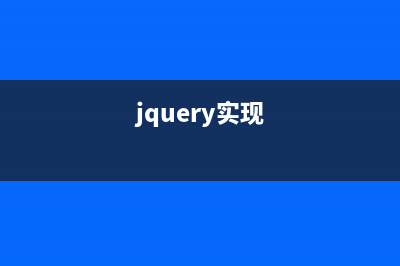位置: 编程技术 - 正文
Windows8的Winkey快捷键大全(windows8快捷键)
编辑:rootadmin推荐整理分享Windows8的Winkey快捷键大全(windows8快捷键),希望有所帮助,仅作参考,欢迎阅读内容。
文章相关热门搜索词:windows8快捷键设置,win8快捷键大全,windows8快捷键设置,win8.1开启快速启动,win8系统快捷键,win8.1快捷键,win8快速启动怎么开启,win8系统快捷键,内容如对您有帮助,希望把文章链接给更多的朋友!
Windows 8消费者预览版带来了很多新变化,极大地方便了用户在触屏设备上的操作,不过对于采用键盘的用户,微软也没有怠慢,下面就为大家汇总一下Windows 8的Winkey快捷键,能在实际操作中节省不少时间。Windows8快捷键&组合快捷键大全
1. Windows键
自从键盘首次加入 Windows键后,微软便一直计划为这个键添加更多功能,当然Win8也不例外。
Win+C:调出应用Charm菜单(Metro、传统桌面)
Win+D:所有程序最小化,再次按下恢复(Metro、传统桌面)
Win+E:打开我的 电脑(Metro、传统桌面)
Win+F:调出查找面板(Metro、传统桌面)
Win+I:调出设置面板(Metro、传统桌面)
Win+L:一键锁定 电脑(Metro、传统桌面)
Win+M:所有程序最小化(Metro、传统桌面)
Win+P:切换外部显示器/电视(Metro、传统桌面)
Win+R:调出“运行”对话框(Metro、传统桌面)
Win+T:将光标定位到传统任务栏图标上(Metro、传统桌面)
Win+U:调出“轻松访问中心”(Metro、传统桌面)
Win+X:调出 Windows移动中心(Metro、传统桌面)
windows 8触摸Metro界面
Win+Y:快速预览传统桌面,和Win+D的区别是该组合松手后可自动返回之前应用,而Win+D还需再按一遍(Metro、传统桌面)

Win+TAB:在已打开应用程序间循环切换,不再是Flip3D了!!(Metro、传统桌面)
Win+空格:切换输入法语言及布局(Metro、传统桌面)
Win:直接按下Windows键,可在Metro主菜单及最后一个应用程序间循环切换(Metro、传统桌面)
2. windows 8鼠标快捷键大全
作为目前最主流的操作硬件,鼠标仍然在Win8中享有丰富的操作体验,下面为大家列出一些使用的windows 8鼠标快捷键。
左下角点击:进入Metro主菜单(Metro、传统桌面)
双击:开始屏幕下双击可直接进入帐户登录页,效果等同鼠标向上拖拽或向上滚轮(系统登录时)
右击:激活当前Metro应用的App Bar(Metro)
左下角悬停:鼠标悬停到屏幕左下角,可激活当前Charm菜单,效果等同Win+C(Metro、传统桌面)
左边缘悬停:激活上一个使用过程序的缩略图(点击可快速切换),此时滚动滚轮还可切换其他已开启应用(Metro、传统桌面)
左边缘悬停拖拽:当激活程序缩略图后,将缩略图向右侧拖拽,可将屏幕自动分屏(Metro、传统桌面)
3. windows 8其他快捷键大全
当然除了上述这些标准按键外,Win8同样引入了一些其他按钮,虽然按键的组合不像上面那些带有规律,但实用性同样毋庸置疑。
Alt+Tab:通过选择栏在所有已打开程序间切换(Metro、传统桌面)
PageUp/Down:在Metro不同版块间移动定位(Metro)
直接输入:Metro界面下可直接搜索关键词(Metro)
Ctrl+Shift+ESC:调出任务管理器(Metro、传统桌面)
怎么样,没想到到Win8的键盘操作也会如此丰富吧,当然作为一次大版本的系统更新,Win8在Metro界面上还会继续改进,最终肯定会在触屏与键鼠操作上达到一个平衡。但不管怎样,熟悉一些常用的键鼠操作与快捷键操作,对于日后操作也是会有很大帮助,玩转win8系统,快捷键可不能少用喔!Windows 8消费者预览版新快捷键:Windows键+空格键:切换输入语言和键盘布局Windows键+O:禁用屏幕翻转Windows键+,:临时查看桌面Windows键+V:切换系统通知信息Windows键+Shift+V:反向切换系统通知信息Windows键+回车:打开“讲述人”Windows键+PgUp:将开始屏幕或Metro应用移至左侧显示器Windows键+PgDown:将开始屏幕或Metro应用移至右侧显示器Windows键+Shift+.:将应用移至左侧Windows键+.:将应用移至右侧Windows键+C:打开Charms栏(提供设置、设备、共享和搜索等选项)Windows键+I:打开设置栏Windows键+K:打开连接显示屏Windows键+H:打开共享栏Windows键+Q:打开应用搜索面板Windows键+W:打开“设置搜索”应用Windows键+F:打开“文件搜索”应用Windows键+Tab:循环切换应用Windows键+Shift+Tab:反向循环切换应用Windows键+Ctrl+Tab:循环切换应用,切换时手动选择应用Windows键+Z:打开“应用栏”Windows键+/:恢复默认输入法Windows键+J:显示之前操作的应用Windows键+X:快捷菜单沿袭Windows 7的快捷方式:Windows键:显示或隐藏开始菜单Windows键 + ←:最大化窗口到左侧的屏幕上(与Metro应用无关)Windows键 + →:最大化窗口到右侧的屏幕上(与Metro应用无关)Windows键+ ↑:最大化窗口(与Metro应用无关)Windows键+ ↓:最小化窗口(与Metro应用无关)Windows键+ SHIFT +↑:垂直拉伸窗口,宽度不变(与Metro应用无关)Windows键+ SHIFT +↓:垂直缩小窗口,宽度不变(与Metro应用无关)Windows键+SHIFT+←:将活动窗口移至左侧显示器 (与Metro应用无关)Windows键+SHIFT+→:将活动窗口移至右侧显示器(与Metro应用无关)Windows键+ P:演示设置Windows键+ Home:最小化所有窗口,第二次键击恢复窗口(不恢复Metro应用)Windows键+ 数字键:打开或切换位于任务栏指定位置的程序Windows键+Shift+数字键:打开位于任务栏指定位置程序的新实例Windows键+B:光标移至通知区域Windows键+Break:显示"系统属性"对话框Windows键+D:显示桌面,第二次键击恢复桌面 (不恢复Metro应用)Windows键+E:打开我的电脑Windows键+Ctrl+F:搜索计算机(如果你在网络上)Windows键+G:循环切换侧边栏小工具Windows键+L:锁住电脑或切换用户Windows键+M:最小化所有窗口Windows键+Shift+M:在桌面恢复所有最小化窗口(不恢复Metro应用)Windows键+R:打开“运行”对话框Windows键+T:切换任务栏上的程序Windows键+Alt+回车:打开Windows媒体中心Windows键+U:打开轻松访问中心Windows键+F1:打开Windows帮助和支持Windows键+N:插件新笔记(OneNote)Windows键+S:打开屏幕截图工具(OneNote)Windows键+Q:打开Lync,Windows 8搜索功能移除了该快捷键Windows键+A:接受所有来电 (Lync)Windows键+X:拒绝来电(Lync),如果Windows移动中心存在,该快捷键不起作用Windows键+减号:缩小(放大镜)Windows键+加号:放大(放大镜)Windows键+Esc:关闭放大镜
Windows 8客户预览版图文安装详细教程 自微软官方提供Windows8开发者预览版下载以来,官方统计已经下载了超过万次,可见用户对Win8的关注度。而Windows8自带的Metro界面也的确让我们领略到
Win8双系统中某个盘“拒绝访问“问题的解决方法 1.先选中那个无法访问的磁盘,右键,属性2.然后:安全-高级-更改;进去后修改所有者并为此用户添加对此文件夹,子文件夹,文件的完全控制权。以
Windows 8快速关机五种快捷方法 下面就是由网友汇总的一些Windows8关机方法,有需求的朋友可以留心记录一下。1、Win+i快捷键或者借助鼠标滑至桌面右下/右上角,调出Charm菜单工具栏。
标签: windows8快捷键
本文链接地址:https://www.jiuchutong.com/biancheng/367314.html 转载请保留说明!上一篇:如何解决在Win8中Metro IE浏览器无法打开网页的问题(如何解决在沟通中产生的漏斗效应)
下一篇:Windows 8客户预览版图文安装详细教程(windows预览0x80072ee7)